win10系统无法联网怎么办?win10系统无法联网的解决办法
win10无法联网怎么办?在电脑的使用过程中,经常会遇到各种故障问题,无法联网就是个常见同时也是令用户十分苦恼的问题。下面小编就来带大家了解当win10系统无法联网时,该如何解决。

win10系统无法联网的解决办法:
1、鼠标右键点击网络连接,点击【疑难解答】。
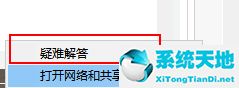
2、在网络诊断的结果中,点击【尝试以管理员身份进行这些修复】。
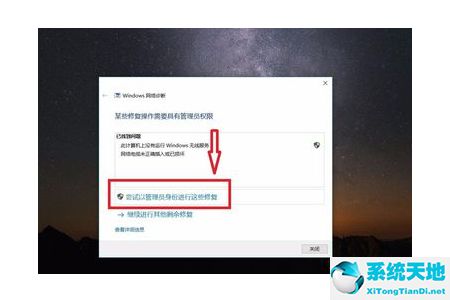
3、如果以管理员身份无法修复,仍然出现了以下提示,那只能尝试另外的方法。
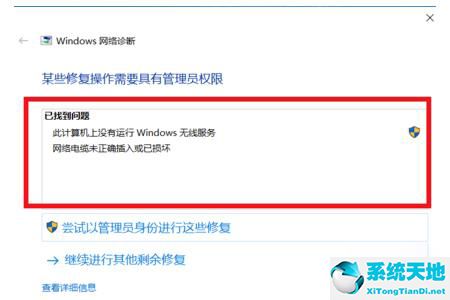
4、同时按住键盘上的 win +R ,此时会出现一个【运行】窗口,win键就是键盘上有四个方格的那个按键。
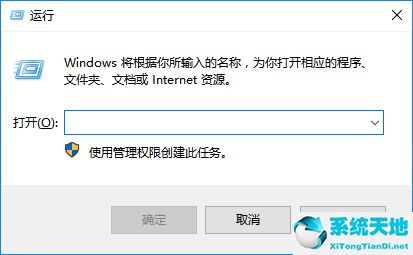
5、在【运行】窗口的输入栏中输入【services.msc】,然后点击【确定】。
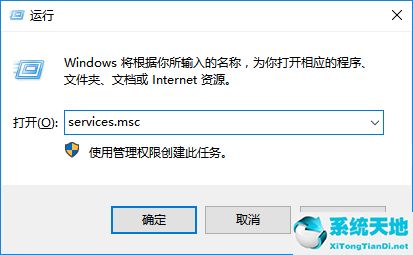
6、在弹出的【服务】窗口中,点击【服务】。
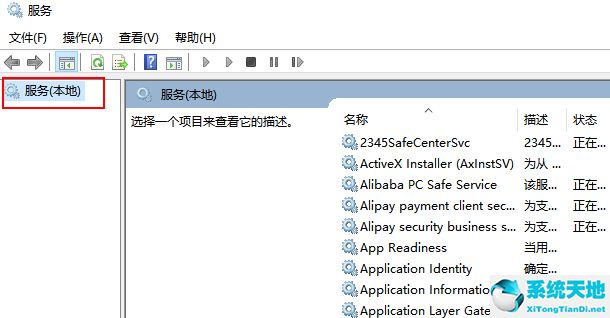
7、拖动右边的滑动按钮,找到Wired AutoConfig,点击此选项,在左边的【服务本地】栏中会出现关于这个选项的描述,点击【启动此服务】。
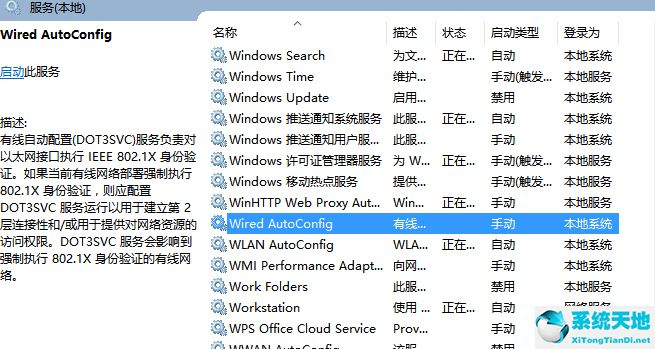
8、再找到WLAN AutoConfig选项,点击此选项,同样的在左边的【服务本地】栏中点击【启动此服务】,刷新一下电脑桌面,此时的网络就能够正常连接了。

以上就是win10系统无法联网的设置方法,希望可以帮助到大家。










 苏公网安备32032202000432
苏公网安备32032202000432